Comment configurer et utiliser Apple Pay
Publié: 2022-01-29Cela a pris quelques années, mais les paiements sans contact, également appelés tap and pay, font enfin leur chemin aux États-Unis. Vous n'avez plus besoin de glisser ou d'insérer la puce d'une carte dans un lecteur pour utiliser votre carte de crédit ou de débit. À l'ère des écumeurs de cartes de crédit, cela se fait attendre depuis longtemps.

Vous pouvez désormais appuyer sur pour payer l'épicerie, le café et même les trajets en transport en commun dans certaines villes. Mieux que d'appuyer sur une carte, vous pouvez utiliser un smartphone qui nécessite votre empreinte digitale, votre identifiant facial ou un code PIN pour autoriser la charge. Si vous avez un iPhone, Apple Pay est votre billet pour ce moyen de paiement plus rapide et plus sûr.
Voici un bref aperçu de ce qu'est Apple Pay, ainsi que des instructions sur la façon de le configurer et de l'utiliser.
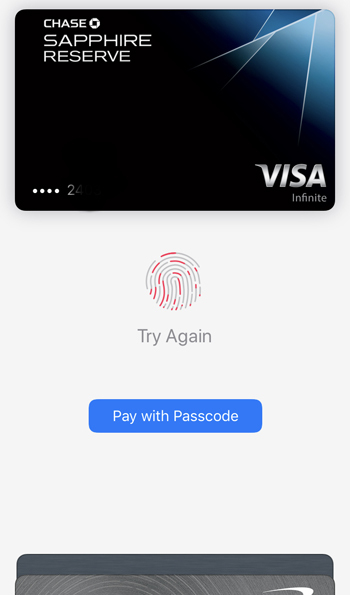
Qu'est-ce qu'Apple Pay ?
Apple Pay est un service d'Apple pour les paiements numériques. Il comporte deux parties principales. Le premier est Apple Wallet. C'est l'application sur les appareils iOS où vous configurez les cartes de crédit et de débit pour les paiements sans contact. Vous pouvez également utiliser Apple Wallet pour régler vos achats en ligne. La deuxième partie est Apple Pay Cash, qui vous permet d'envoyer et de recevoir de l'argent, comme Venmo, PayPal, Cash App ou toute autre application de paiement mobile.
La plupart des appareils Apple de ces dernières années fonctionnent avec Apple Pay, y compris les modèles d'iPhone avec Touch ID (à l'exception de l'iPhone 5s), Apple Watch, les Mac avec Touch ID et quelques autres répertoriés sur le site Web d'Apple.
Comment configurer Apple Pay sur iOS
1. Pour configurer Apple Pay sur un iPhone ou un iPad pris en charge, vérifiez d'abord que vous disposez de la dernière version d'iOS en accédant à Paramètres > Général > Mise à jour logicielle. Vous devez également être connecté à iCloud avec votre identifiant Apple.
2. Ouvrez l'application Portefeuille.
3. Appuyez sur Ajouter une carte ou sur le signe plus en haut à droite.
4. Scannez une carte de crédit ou de débit pour télécharger toutes les informations pertinentes, ou saisissez manuellement les détails.
5. Votre banque peut exiger une sorte d'autorisation, alors vérifiez si vous avez reçu des instructions supplémentaires par e-mail ou par SMS.
6. Lorsque la banque a validé votre carte pour une utilisation dans Apple Pay, appuyez sur Suivant dans l'application Apple Wallet.
7. Une fois que vous avez ajouté au moins une carte à l'application Wallet, vous voudrez peut-être revoir vos paramètres, qui sont cachés ailleurs. Accédez à Paramètres > Portefeuille et Apple Pay pour les trouver. Ici, vous pouvez modifier la carte définie par défaut pour les achats et celle pour les trajets en transport en commun. Vous pouvez également activer ou désactiver Apple Pay Cash. Un paramètre que je recommande d'activer vous permet de choisir quelle carte est chargée avant de placer votre appareil près d'un lecteur en appuyant deux fois sur le bouton latéral ou d'accueil.
Comment configurer Apple Pay sur Apple Watch
1. Vous aurez besoin de votre appareil iOS pour configurer Apple Pay pour une Apple Watch. Ouvrez l'application Apple Watch sur votre appareil iOS.
2. Accédez à Ma montre et sélectionnez votre montre.
3. Choisissez Portefeuille et Apple Pay.
4. À partir de là, les invites sont similaires à la configuration d'Apple Pay sur un appareil iOS. Suivez les étapes, y compris l'autorisation bancaire. Lorsque vous aurez terminé, vous pourrez toucher pour payer avec votre montre même si vous n'avez pas votre téléphone avec vous.
Comment configurer Apple Pay sur macOS
1. Pour configurer Apple Pay sur un Mac, vous avez besoin d'un appareil avec Touch ID ou d'un modèle 2012 ou ultérieur avec un appareil mobile pris en charge connecté via Bluetooth.
2. Dans macOS, accédez à Préférences système > Portefeuille et Apple Pay.
3. Choisissez Ajouter une carte et entrez toutes les informations demandées. Tout comme avec un appareil mobile, vous devrez peut-être effectuer des étapes supplémentaires requises par votre banque.
4. Si vous utilisez un Mac 2012 ou ultérieur avec un appareil mobile, vous devez effectuer une dernière étape. Sur votre iPhone ou iPad, accédez à Paramètres > Portefeuille et Apple Pay et activez l'option Autoriser les paiements sur Mac.
Comment utiliser Apple Pay
Il existe trois endroits différents où vous pouvez utiliser Apple Pay, à part Apple Pay Cash. Les instructions sont légèrement différentes selon l'endroit où vous vous trouvez.
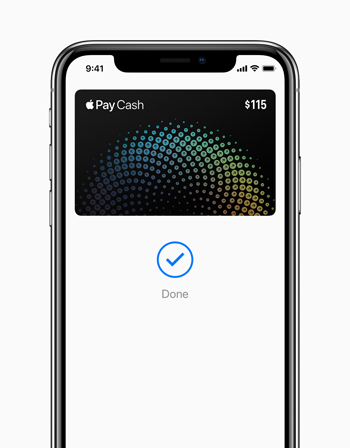
Paiements sans contact en magasin
Pour utiliser Apple Pay pour un paiement sans contact, attendez que le terminal du point de vente soit prêt. Habituellement, il affiche le montant dû lorsqu'il est prêt.

Pour changer votre carte par défaut, rapprochez votre appareil du lecteur. L'écran de paiement de l'application Wallet apparaît automatiquement lorsqu'il détecte le lecteur, sauf pour Apple Watch, auquel cas vous devez appuyer deux fois sur le bouton latéral. Si nécessaire, gardez légèrement votre doigt sur le bouton d'accueil pour Touch ID, regardez l'appareil photo pour Face ID ou entrez votre mot de passe. Vous entendrez une tonalité audio ou ressentirez une vibration et verrez une coche et le mot "Terminé" lorsque la transaction sera effectuée.
Pour changer la carte par défaut, ne vous approchez pas du lecteur ! Au lieu de cela, appuyez d'abord deux fois sur le bouton latéral ou d'accueil (selon votre appareil), puis appuyez sur la pile de cartes qui apparaît en bas. Vos cartes disponibles s'affichent à l'écran. Choisissez celui que vous voulez, puis effectuez la transaction comme vous le feriez normalement.
Dans iOS
Vous pouvez payer avec Apple Pay n'importe où sur votre appareil iOS ou Apple Watch où il apparaît comme une option. Sélectionnez Apple Pay comme type de paiement. Une image de votre carte apparaît. Pour choisir une autre carte, sélectionnez l'icône "Suivant" et effectuez la modification. Vérifiez vos informations de facturation et d'expédition si nécessaire. Enfin, confirmez le paiement en suivant les invites pour authentifier la transaction.
Dans Safari
Lorsque vous utilisez Safari sur un Mac ou un appareil mobile, vous pouvez trouver des sites Web qui vous permettent de payer avec Apple Pay. Avec les appareils mobiles, vous suivez presque les mêmes instructions que pour payer dans iOS.
Pour payer depuis un Mac avec Touch ID, cliquez sur le bouton Apple Pay. Confirmez ou modifiez vos coordonnées. Ensuite, sélectionnez la carte que vous souhaitez recharger. La barre tactile vous guide tout au long du processus d'authentification.
Si vous avez un Mac datant de 2012 ou plus récent mais qui n'a pas de barre tactile, vous pouvez échanger un appareil iOS ou Apple Watch pour l'authentification. Connectez l'appareil à votre Mac via Bluetooth. Tout fonctionne de la même manière jusqu'à ce que vous deviez vous authentifier, ce que vous faites sur l'appareil secondaire.
Apple Pay est-il sûr ?
De manière générale, les paiements sans contact sont sûrs, et ils sont rendus plus sûrs lorsque vous appliquez une exigence d'authentification, telle que Face ID, Touch ID ou un mot de passe.

Si vous utilisez Apple Pay pour les paiements en transit, sachez que c'est le seul aspect d'Apple Pay qui ne vous permet pas spécifiquement d'utiliser un authentificateur. En d'autres termes, vous appuyez votre appareil sur le lecteur de transit et entrez sans même vous obliger à déverrouiller le téléphone. Je ne peux que deviner que la raison est de faire en sorte que les gens se déplacent rapidement dans les métros et les bus.
Si vous perdez votre téléphone et que les paiements de transport en commun sont activés, quelqu'un pourrait faire quelques trajets avec votre carte sans votre permission. Vous pouvez suspendre le fonctionnement des cartes de transport via Find My iPhone, et vous pouvez également effacer votre appareil à distance, mais uniquement si votre appareil est en ligne. Une meilleure option serait de désactiver entièrement les cartes concernées via votre banque.
Si vous êtes préoccupé par la sécurité, ce n'est pas une mauvaise idée de consulter la déclaration complète d'Apple sur la sécurité et la confidentialité pour Apple Pay.
Voyagez avec Apple Pay
Si vous voyagez prochainement à l'étranger, je vous recommande fortement d'activer les paiements sans contact sur un appareil mobile et de l'essayer plusieurs fois pour vous y habituer avant de partir. Dans les pays où les lecteurs de paiement sans contact sont disponibles, l'utilisation d'un type de paiement sans contact est souvent la norme. Vous vous sentirez peut-être mieux accueilli si vous payez comme un local.
Gardez à l'esprit qu'un pays n'a pas besoin de figurer sur la liste des lieux pris en charge par Apple pour qu'Apple Pay fonctionne comme un type de paiement sans contact là-bas. Être sur la liste signifie simplement que les cartes de crédit et de débit des banques de ce pays fonctionneront dans l'application Apple Wallet. Par exemple, la Croatie n'est pas (encore) sur la liste, mais les États-Unis le sont. Si vous êtes croate avec une carte bancaire locale, vous ne pouvez pas entrer votre carte dans Apple Wallet et ne pouvez donc pas l'utiliser pour Apple Pay. Cependant, si vous avez une carte bancaire émise aux États-Unis dans Apple Wallet, vous pouvez l'utiliser en Croatie partout où les paiements sans contact sont acceptés.
De plus, un lecteur sans contact n'a pas besoin d'avoir un logo Apple Pay pour fonctionner. Il a simplement besoin de l'un des nombreux logos sans contact pris en charge.
